Como redimensionar el tamaño de un disco duro en Virtualbox (linux)
En una de mis máquinas tengo instalado Virtualbox bajo linux (debian), y en él tengo virtualizada una partición de win xp para poder programar en ASP, ya que en mi trabajo no puedo programar en PHP. Pero bueno, el asunto es que llegó el momento en que mi disco duro virtual de win xp quedo totalmente copado, y comprenderán que así no se puede vivir jejeje... entonces me pregunté... "cómo puedo solucionarlo?" entonces me puse a googlear y encontré la siguiente solución:
versión de Virtualbox: 3.2.12
lo primero será descargar el siguiente programa que fue creado por un miembro de la comunidad de virtualbox.
http://forums.virtualbox.org/download/file.php?id=3225&sid=02bdaddbb14488a906efe435d2625958
El archivo que se descarga esta en formato ZIP, y si bien es cierto que en su interior se encuentra un archivo .exe, no hay problema en ejecutarlo con wine.
con la consola se van al directorio en donde descomprimieron el archivo y escriben lo siguiente:
wine CloneVDI.exe
Una vez arrancado el programa veremos lo fácil que es...
en Source seleccionamos el disco duro virtual que se encuentra en .virtualbox/HardDisks de nuestra carpeta home. Si se dan cuenta ".VirtalBox" se encuentra oculto, por lo tanto para poder acceder a el, sólo tienen que borrarle el punto que tiene al inicio del nombre de la carpeta, entonces quedaría así "VirtualBox". De este modo podrán navegar y encontrar el archivo cuando hagan clik en "Browse".
Ya!... una vez seleccionado el disco virtual, en Destination le dan el nombre con el cual quieren que clone el disco.
después se aseguran que se encuentren seleccionado las siguientes casillas:
-Generate new UUID
-Increese virutal drive size to
-Increase partition size
en "Increase virtual drive size to" hay un campo en el cual ustedes deben asignar el valor total del disco duro virtual. SI antes era de 10 G y quieren dejarlo en 30 G, entonces deben anotar los 30.
y bueno... una vez visto todo lo anterior, le dan a "Proceed" y comenzará a trabajar.
Una vez terminado, cierran el programa (Virtual HD Clone) y vuelvan a dejar la carpeta "VirtualBox" a ".VirtualBox" (ojo con el punto del principio)
despues inician VirtualBox y agregan el nuevo disco virtual. Esto lo hacen de la siguiente manera
Archivo / Administrador de medios virtuales
clic en el botón "Nuevo" y seleccionan el nuevo disco virtual y luego aceptar.
ahora sólo queda arrancar nuestra máquina virtual con nuestro nuevo disco duro más grande.
seleccionan su máquina virtual y le dan a "Configuración"
en la sección "Almacenamiento", eliminan el disco duro antiguo y agregan un nuevo controlador ide como IDE primario maestro y eligen el que acaban de agregar.
Una vez listo, pueden arrancar la máquina virtual y verán que funciona sin problema y podrán comprobar que ahora tiene los 30 G que anteriormente configuramos.
El proceso en si lo que hace es clonar nuestro disco duro virtual y darle un nuevo tamaño solamente eso.
El disco que antes usaban pueden eliminarlo.
bueno... saludos y espero que les sirva como a mi.
nos venom!
versión de Virtualbox: 3.2.12
lo primero será descargar el siguiente programa que fue creado por un miembro de la comunidad de virtualbox.
http://forums.virtualbox.org/download/file.php?id=3225&sid=02bdaddbb14488a906efe435d2625958
El archivo que se descarga esta en formato ZIP, y si bien es cierto que en su interior se encuentra un archivo .exe, no hay problema en ejecutarlo con wine.
con la consola se van al directorio en donde descomprimieron el archivo y escriben lo siguiente:
wine CloneVDI.exe
Una vez arrancado el programa veremos lo fácil que es...
en Source seleccionamos el disco duro virtual que se encuentra en .virtualbox/HardDisks de nuestra carpeta home. Si se dan cuenta ".VirtalBox" se encuentra oculto, por lo tanto para poder acceder a el, sólo tienen que borrarle el punto que tiene al inicio del nombre de la carpeta, entonces quedaría así "VirtualBox". De este modo podrán navegar y encontrar el archivo cuando hagan clik en "Browse".
Ya!... una vez seleccionado el disco virtual, en Destination le dan el nombre con el cual quieren que clone el disco.
después se aseguran que se encuentren seleccionado las siguientes casillas:
-Generate new UUID
-Increese virutal drive size to
-Increase partition size
en "Increase virtual drive size to" hay un campo en el cual ustedes deben asignar el valor total del disco duro virtual. SI antes era de 10 G y quieren dejarlo en 30 G, entonces deben anotar los 30.
y bueno... una vez visto todo lo anterior, le dan a "Proceed" y comenzará a trabajar.
Una vez terminado, cierran el programa (Virtual HD Clone) y vuelvan a dejar la carpeta "VirtualBox" a ".VirtualBox" (ojo con el punto del principio)
despues inician VirtualBox y agregan el nuevo disco virtual. Esto lo hacen de la siguiente manera
Archivo / Administrador de medios virtuales
clic en el botón "Nuevo" y seleccionan el nuevo disco virtual y luego aceptar.
ahora sólo queda arrancar nuestra máquina virtual con nuestro nuevo disco duro más grande.
seleccionan su máquina virtual y le dan a "Configuración"
en la sección "Almacenamiento", eliminan el disco duro antiguo y agregan un nuevo controlador ide como IDE primario maestro y eligen el que acaban de agregar.
Una vez listo, pueden arrancar la máquina virtual y verán que funciona sin problema y podrán comprobar que ahora tiene los 30 G que anteriormente configuramos.
El proceso en si lo que hace es clonar nuestro disco duro virtual y darle un nuevo tamaño solamente eso.
El disco que antes usaban pueden eliminarlo.
bueno... saludos y espero que les sirva como a mi.
nos venom!
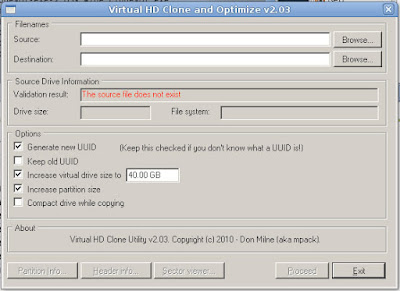


Comentarios
Publicar un comentario